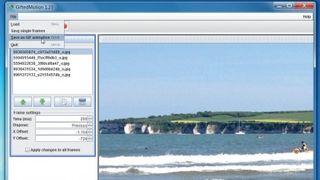
GiftedMotion ile animasyonlu GIF'ler oluşturun
İnternette herhangi bir zaman geçirirseniz, bir web sitesindeyken oynayan kısa animasyonlar olan animasyonlu GIF'leri görme şansınız yüksektir.
Kendi animasyonlu GIF'lerinizi oluşturmak da çok kolaydır ve GiftedMotion, bir web sitesinde veya blogda kullanmak üzere basit animasyonlar oluşturmak için harika bir araçtır.
Animasyonu ortak bir GIF dosyası biçiminde çıkarır, bu nedenle onu oynatmak için herhangi bir ek yazılıma ihtiyacınız yoktur. Sonuç olarak, hemen hemen her tarayıcıda görüntülenebilir.
Animasyon şaheserinizi oluşturmak için PNG, JPEG/JPG, BMP ve GIF dosyaları gibi çeşitli görüntü formatlarını da kullanabilirsiniz.
Bu eğitim sırasında size GiftedMotion kullanarak bu animasyonlardan birini bir araya getirmenin ne kadar basit olduğunu göstereceğiz - ek bir bonus olarak, uygulamayı indirmek de tamamen ücretsizdir.
GiftedMotion, birden çok platformda çalışabilen bir tür Java biçimi olan bir JAR dosyası olarak çalışır - sonuç olarak kullanımı son derece kolaydır. GiftedMotion'ın küçük bir tadıyla, görüntüleri anında canlandırmaya başlayacaksınız.
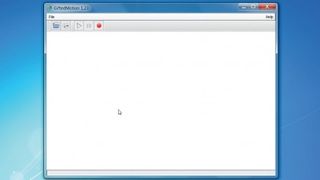
1. Uygulamayı çalıştırın
JAR dosyasını web sitesinden indirdikten sonra, kolayca bulabileceğiniz bir yere kaydedin. Bu örnekte, yalnızca basit olması için onu masaüstümüze kaydetmeye karar verdik.
Şimdi çift tıklayın ve içine bir animasyon oluşturabilmeniz için bazı durağan görüntüler yükleyeceğiniz bu boş pencereyi göreceksiniz. Bundan sonrası süreç güzel ve hızlı.
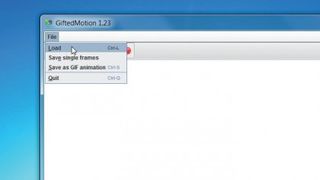
2. Dosyaları yükleyin
Şimdi Dosya menüsüne gidin ve 'Yükle'yi tıklayın. Son animasyonu etkileyeceği için resimlerinizin çok büyük olmasını istemezsiniz - önce Paint.net gibi bir uygulama kullanarak resimlerinizi yeniden boyutlandırmanız gerekebilir .
Buradaki diğer seçenekler, siz kendi animasyonunuzu geliştirdikten sonra geleceğimiz bitmiş animasyonun kaydedilmesiyle ilgilidir.

3. Dosyalarınızı seçin
'Yükle'ye tıklamak, yeni animasyonunuz için ihtiyacınız olan dosyaları alabilmeniz için sizi Aç iletişim kutusuna götürür. Yine de iş için doğru görüntüleri seçtiğinizden emin olun - tek seferde birden fazla dosya seçmek için [Shift]+[Ctrl] tuşlarını da kullanabilirsiniz.
Yukarıda görebileceğiniz gibi, toplam beş dosya seçtik. Son olarak, görüntüleri GiftedMotion'a yüklemek için 'Aç'a tıklayın.
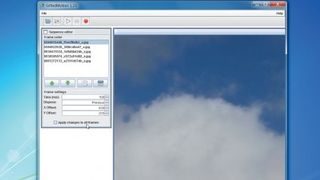
4. Sırayı değiştirin
Şimdi, ana pencerede görüntünün önizlemesi ile birlikte tüm görüntülerin Dizi Düzenleyici ekranına yüklendiğini göreceksiniz.
Sıradaki herhangi bir görüntüyü seçebilir ve görüntülerin oynayacağı sırayı değiştirmek için yukarı ve aşağı okları kullanabilirsiniz (sağdaki önizleme buna göre değişir). Ayrıca listedeki herhangi bir resmi de kopyalayabilir ve kaldırabilirsiniz.
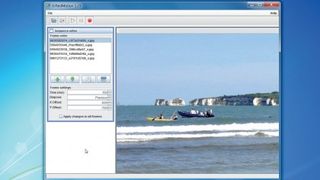
5. Konumu ayarlayın
Sıra değiştirildiğinde, şimdi belirli bir görüntünün konumunu değiştireceğiz (daha fazla bağlam için bu adım ile sonraki adım arasındaki farka bakın).
Sol sütundaki 'X' ve 'Y' ofset rakamlarını değiştirebilirsiniz, ancak bununla istediğinizi elde etmek çok zordur, bu nedenle görüntünün kendisini sürüklemek çok daha iyi bir seçenektir (yukarıda görebileceğiniz gibi).
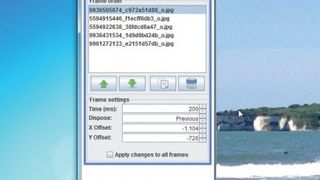
6. Süreyi ayarlayın
Ardından, Dizi Düzenleyici altındaki kutuda bir çerçevenin görüntülenme süresini değiştirmeye bakacağız – varsayılan değer olan 100ms hiç de uzun değildir, bu nedenle değiştirmenizi öneririz.
Her kare için farklı süreler olabilir veya aynı değişikliği animasyonunuzdaki tüm karelere eklemek için 'Değişiklikleri tüm karelere uygula' onay kutusunu işaretleyebilirsiniz.
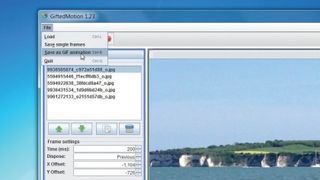
7. Animasyonunuzu kaydedin
Animasyonu üretmek için işlemeniz gerekmez; tek yapmanız gereken dosyayı kaydetmek ve anında oluşturulacaktır.
Burada Dosya menüsünü açıyoruz ve çıktısını almak için 'GIF animasyonu olarak kaydet' seçeneğini seçiyoruz. Ardından, görüntülenen 'Farklı kaydet' kutusunu kullanarak animasyonun kaydedilmesini istediğiniz yeri seçin (sonraki adımdaki gibi görünecektir).
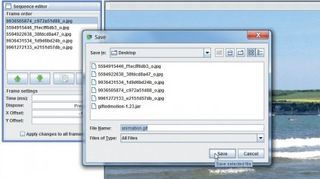
8. Şimdi sadece oynayın
GiftedMotion, karmaşık bir görevi çok basit hale getiren harika bir uygulama örneğidir. Animasyonunuzu oynatmak istediğinizde, sadece GIF dosyasına çift tıklayın - GIF dosyaları için varsayılan program onu açacaktır.
Büyük olasılıkla bu Internet Explorer olacaktır, ancak çalışmazsa, onu bir Internet Explorer (veya başka bir web tarayıcısı) penceresine sürüklemeniz yeterlidir ve sizin için oynaması gerekir.